在现代社交和工作生活中,手机应用程序已经成为了我们日常必不可少的工具之一,而在工作场景中,钉钉作为一款专注于企业沟通和协作的应用程序,更是被广泛应用于各行各业。有时候在进行视频会议或屏幕共享时,我们可能会遇到一些问题,比如如何在钉钉中共享视频的声音,或者如何设置共享屏幕时的声音输出。在本文中我们将介绍如何在钉钉中轻松实现视频声音和屏幕声音的共享设置,让您的工作更加高效和便利。
钉钉如何设置共享屏幕声音
操作方法:
1、打开钉钉视频会议,点击共享选项。
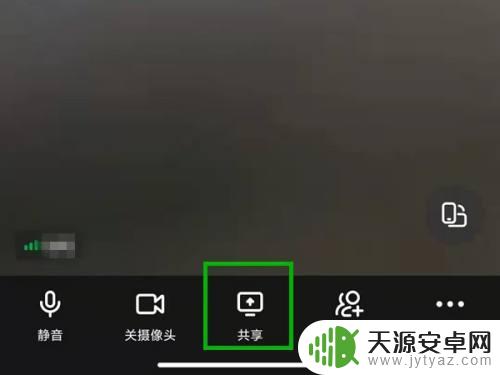
2、点击共享屏幕选项。
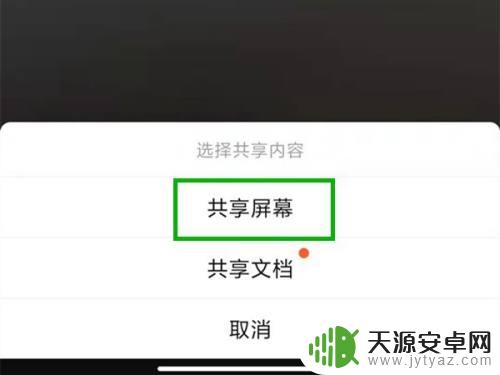
3、点击【开启设备音频】即可共享屏幕声音。
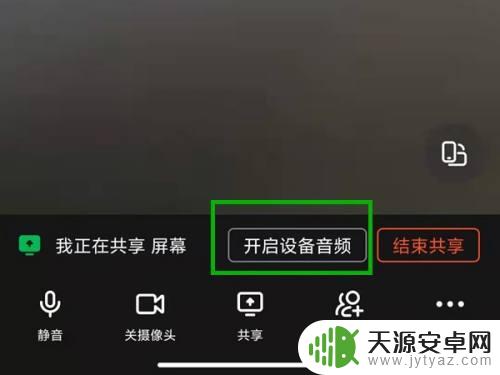
以上就是手机钉钉共享视频声音的全部内容,如有需要的用户可以按照以上步骤进行操作,希望对大家有所帮助。










